Foto-Show: Adressliste anlegen
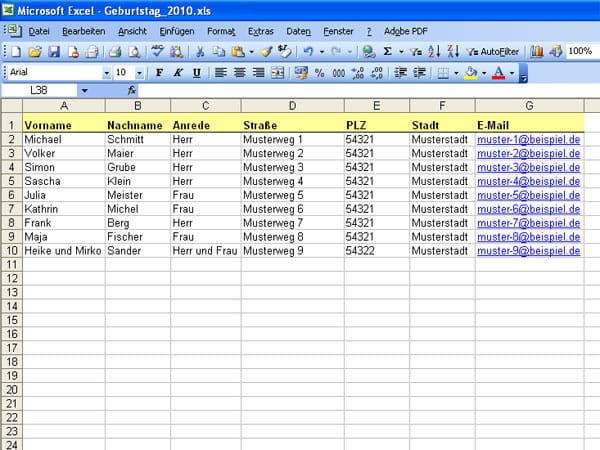
In Ihrer Empfängerliste teilen Sie die Adressen in einzelne Angaben auf, beispielsweise Vorname, Nachname, Anrede, Straße, Postleitzahl, Stadt und E-Mail-Adresse. Sie können beliebig viele Felder anlegen. In vielen Fällen ist auch ein zweites Anrede-Feld sinnvoll, wenn Sie beispielsweise den Adressaten mit „Lieber Michael“ ansprechen wollen statt wie im Adressfeld mit Herr Schmitt.
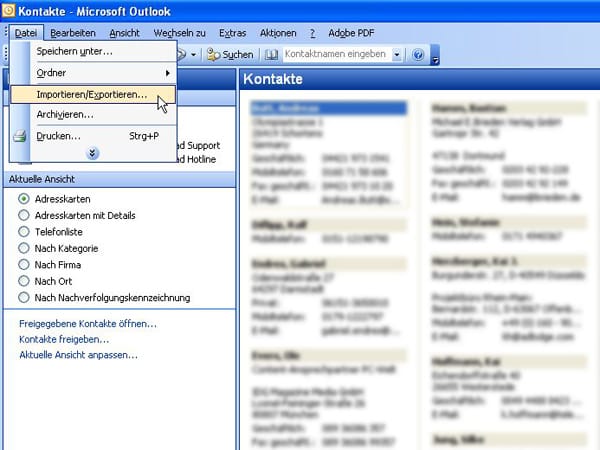
Sie können auch Ihre Outlook-Kontakte in eine Excel-Datei exportieren. Wählen Sie dazu im Menü Datei die Option Importieren/Exportieren aus.
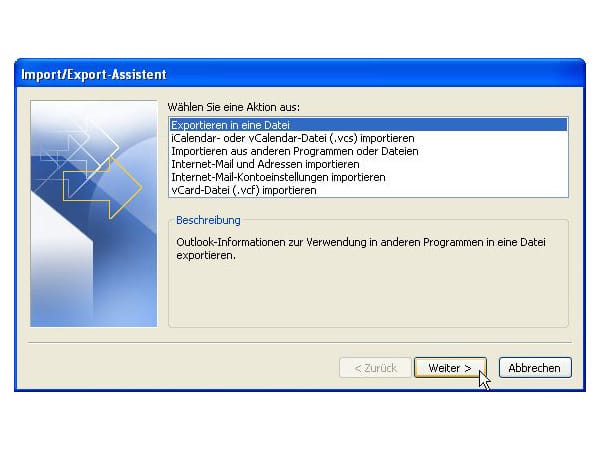
Im nächsten Fenster wählen Sie Exportieren in eine Datei und klicken auf Weiter.
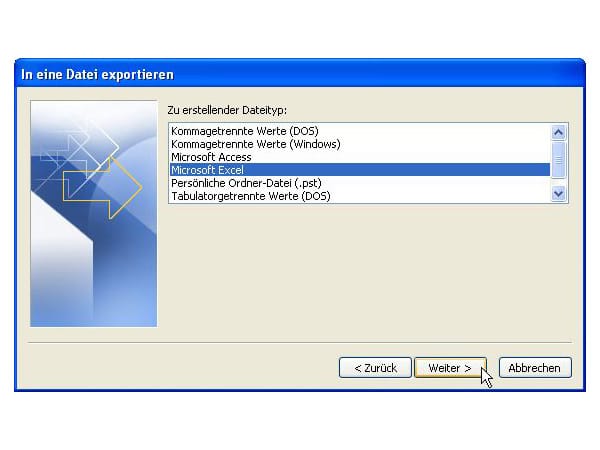
Anschließend wählen Sie Microsoft Excel aus und klicken wieder auf Weiter.
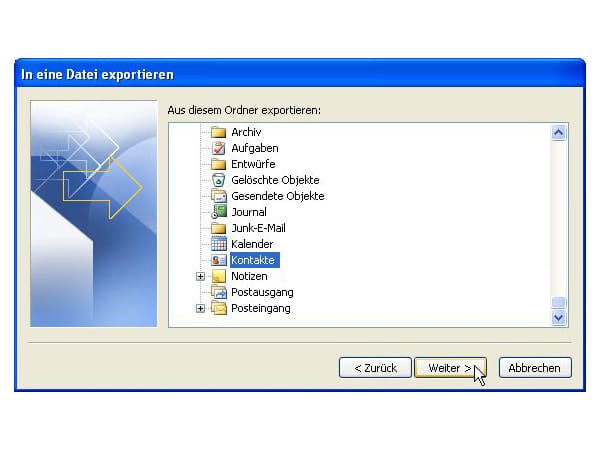
Klicken Sie auf den Kontakte-Ordner und bestätigen Sie mit Weiter.
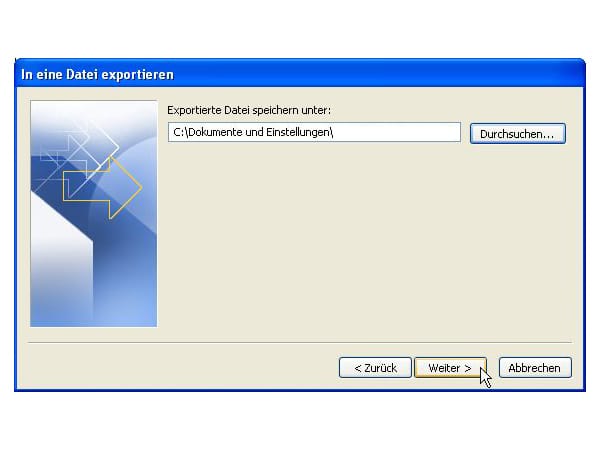
Im nächsten Fenster schlägt Ihnen Outlook einen Speicherort für Ihre Datei vor. Wollen Sie einen anderen Ordner und Namen wählen, klicken Sie auf die Schaltfläche Durchsuchen.
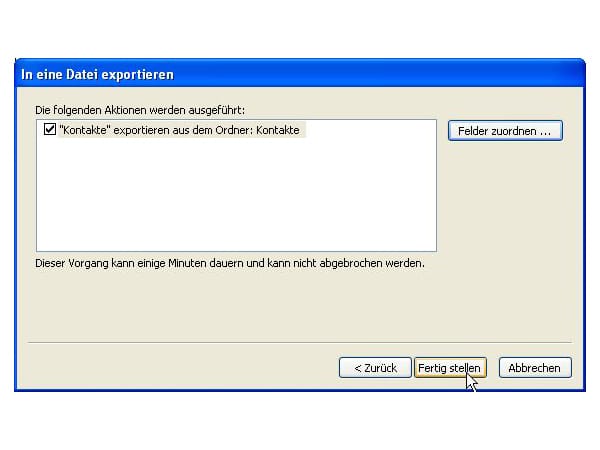
Im folgenden Fenster schließen Sie den Vorgang ab.
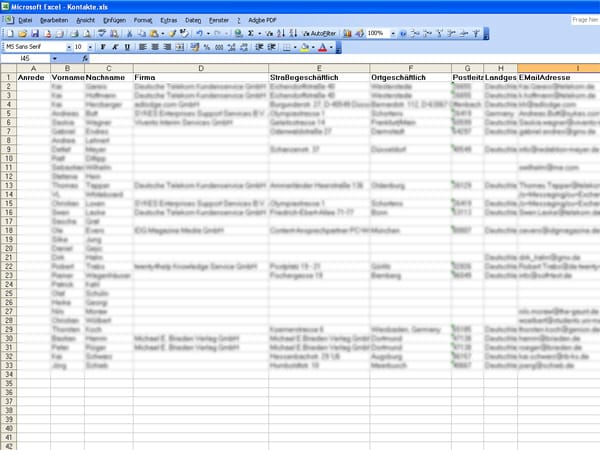
Die fertige Excel-Datei ist in der Regel noch unsortiert, da Outlook-Kontakte mehr Felder haben, als man für einen Serienbrief benötigt. Löschen Sie hier einfach alle Spalten heraus, die überflüssig sind.










 News folgen
News folgen



